簡介
本檔案介紹防火牆管理中心(FMC)上的高可用性(HA)組態範例。
必要條件
需求
本文件沒有特定需求。
採用元件
本文檔中的資訊基於Secure FMC for VMware v7.2.5。
本文中的資訊是根據特定實驗室環境內的裝置所建立。文中使用到的所有裝置皆從已清除(預設)的組態來啟動。如果您的網路運作中,請確保您瞭解任何指令可能造成的影響。
背景資訊
本文檔的具體要求包括:
- 兩個FMC對等體必須位於相同的軟體版本、入侵規則更新、漏洞資料庫和輕量級安全包中
- 兩個FMC對等體必須具有相同的容量或硬體版本
- 兩個FMC都需要單獨的許可證
有關全套要求,請訪問管理指南。
所有硬體裝置都支援此過程。
開始之前
- 確保對兩個FMC的管理員訪問許可權
- 確保管理介面之間的連線
- 請花點時間檢查軟體版本,並確保完成所有必要的升級
設定
配置輔助FMC
步驟1.登入到將扮演輔助/備用角色的FMC裝置的圖形使用者介面(GUI)。
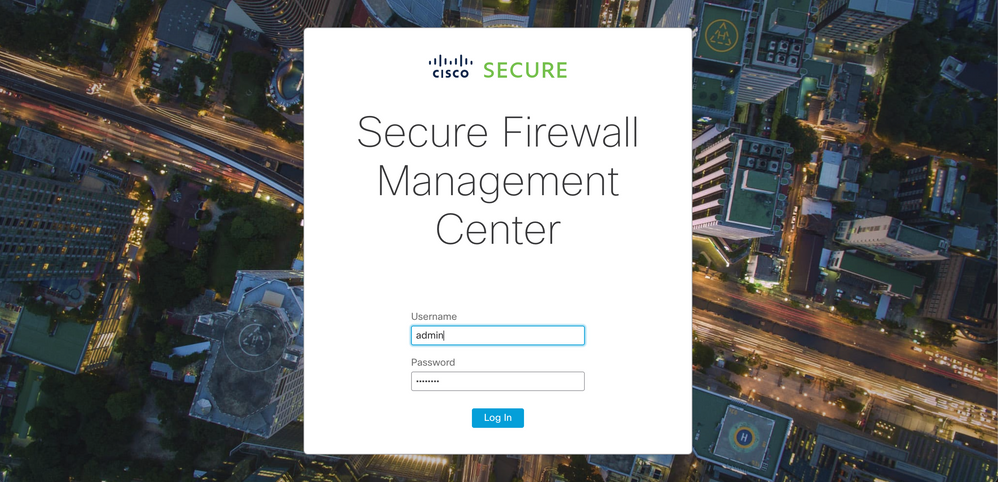 登入到FMC
登入到FMC
步驟2.定位至「集成」標籤。
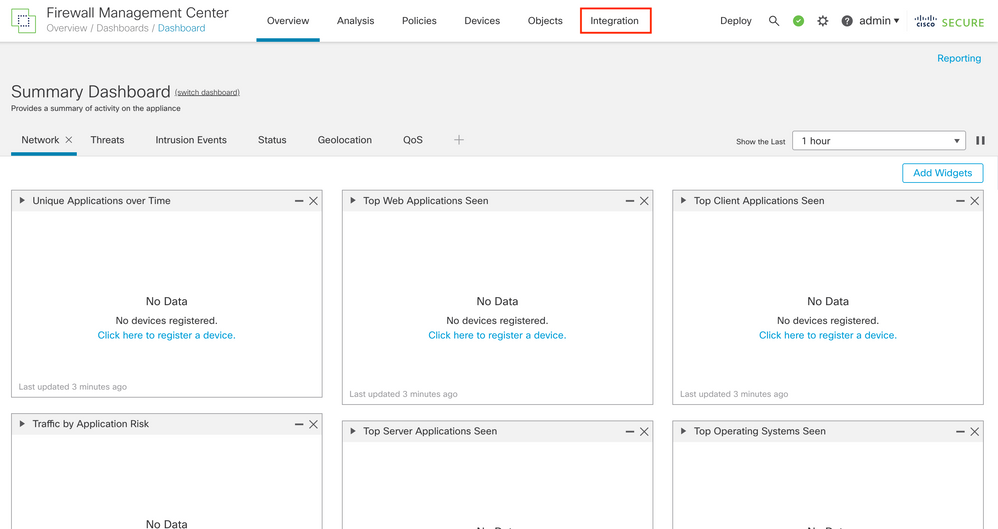 導航到整合
導航到整合
步驟3.按一下Other Integrations。
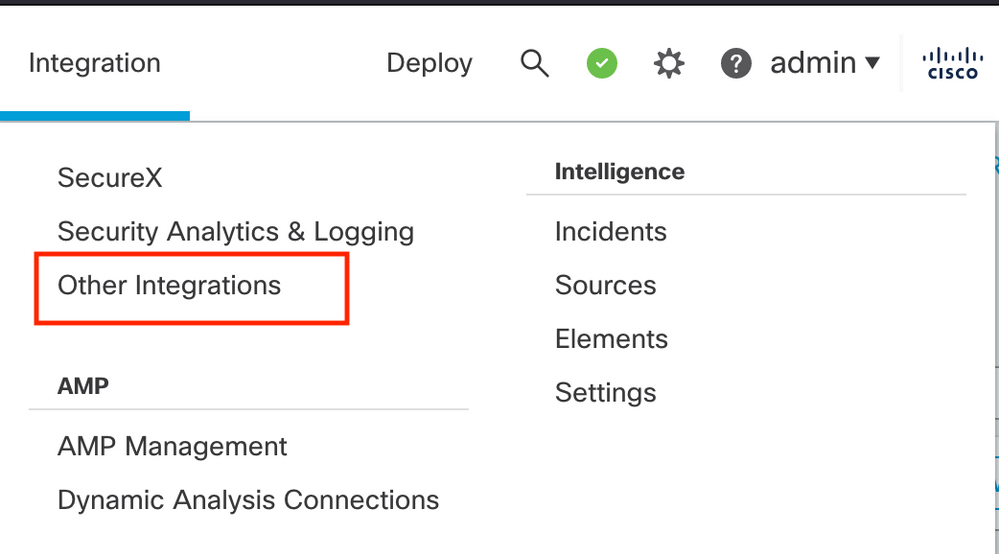 導航到其他整合
導航到其他整合
步驟4.定位至高可用性標籤。
 導航至高可用性
導航至高可用性
步驟5.按一下Secondary。
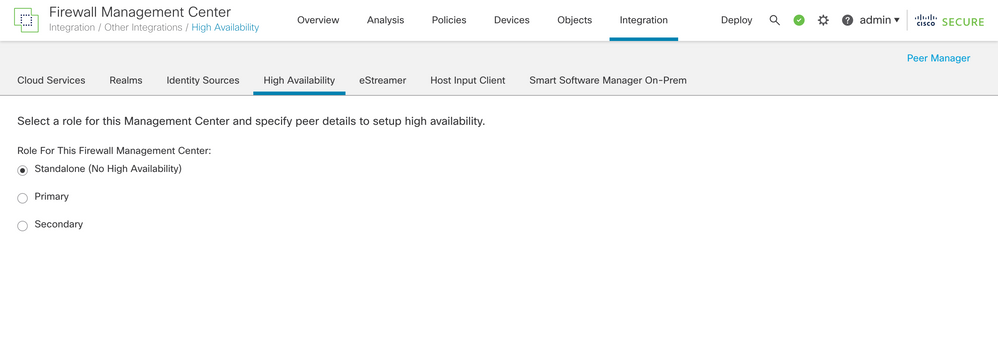 輸入資訊並為當前FMC選擇所需角色
輸入資訊並為當前FMC選擇所需角色
步驟6.輸入主/主對等體的資訊,然後單Register擊。
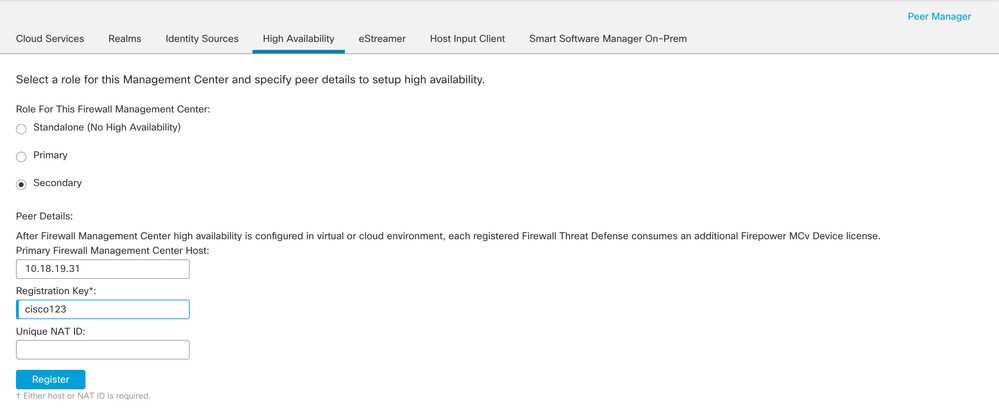
步驟7.此警告要求您確認,按一下 Yes.
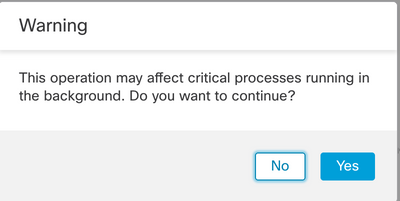

附註:在建立HA時,GUI將重新啟動,確保沒有其它任務正在運行。
步驟8.確認您要註冊主要對等體。
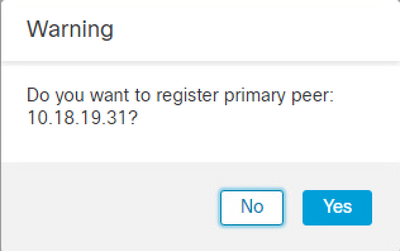

警告:一旦建立HA,裝置/策略/配置的所有資訊將從輔助FMC中刪除。
步驟9.檢驗輔助FMC狀態是否為「掛起」。

配置主FMC
在主用/主用FMC上重複步驟1 - 4。
步驟5.按一下Primary。
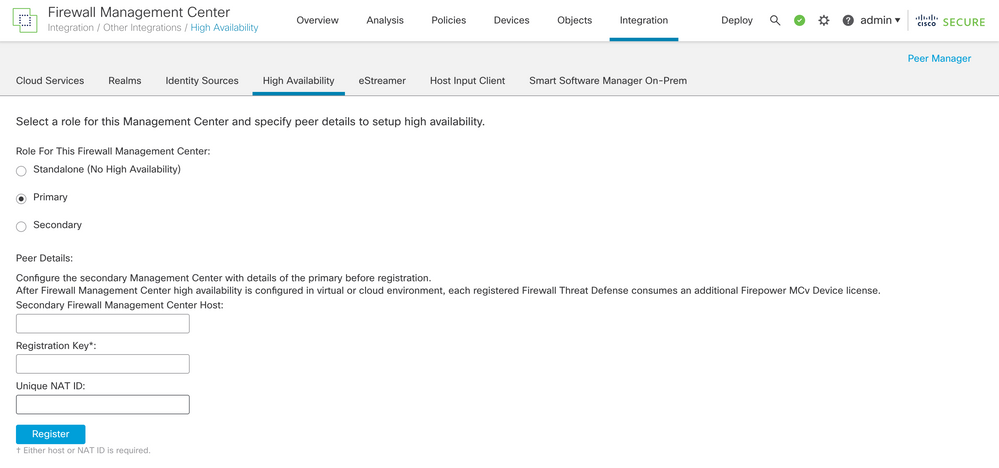
步驟6.輸入有關輔助FMC的資訊,然後按一下Register。
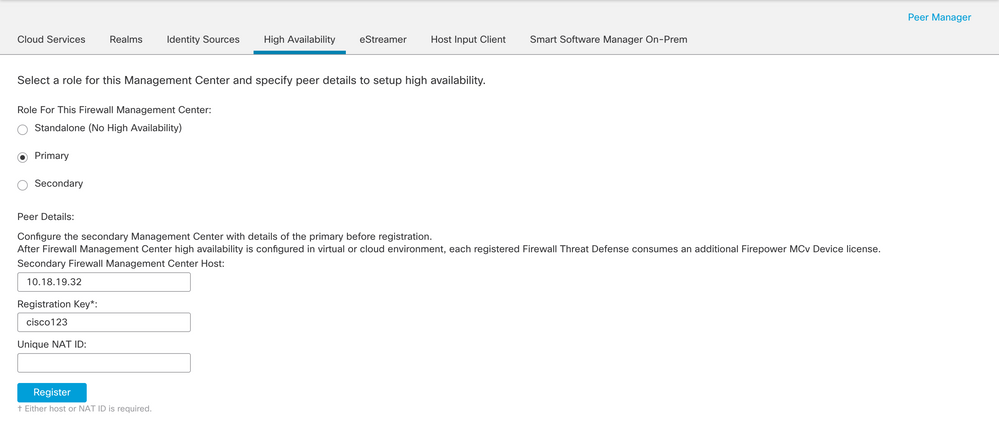
步驟7.此警告要求您確認,按一下 Yes.
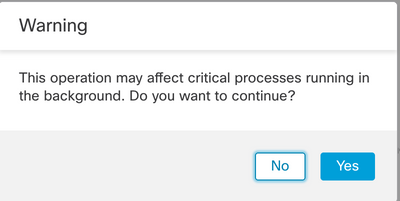
步驟8.確認要註冊輔助FMC。
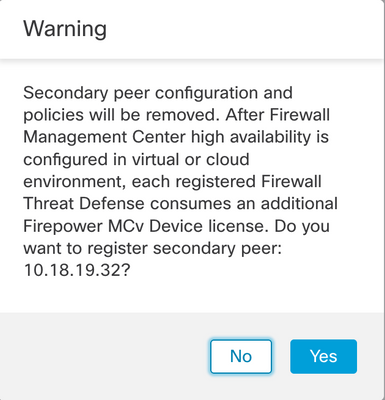

附註:確保輔助FMC上沒有重要資訊,因為接受此提示會從FMC中刪除所有配置。
主節點和輔助節點之間的同步啟動;持續時間取決於配置和裝置。可以從兩個單元監視此過程。
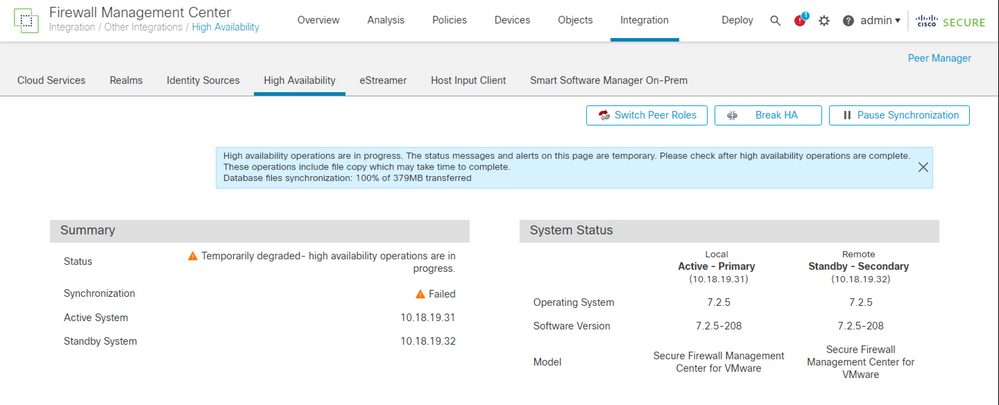

附註:進行同步時,狀態應為Failed和Temporary degraded。此狀態顯示直到進程完成。
驗證
同步完成後,預期輸出為Status Healthy和Synchronization OK。
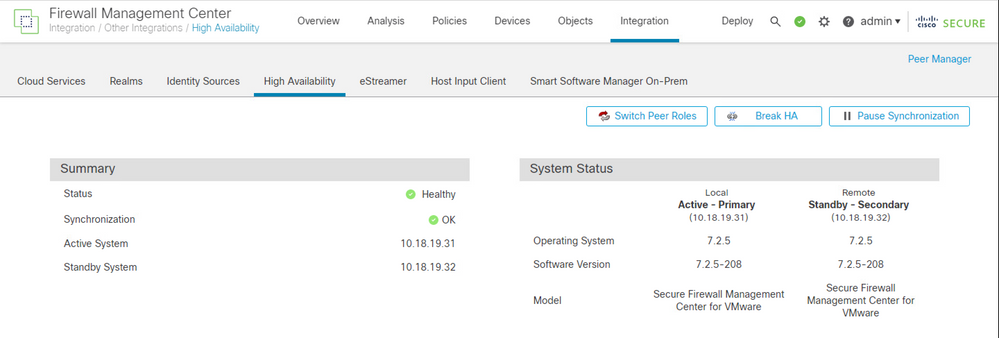
主節點和輔助節點保持同步;這很正常。
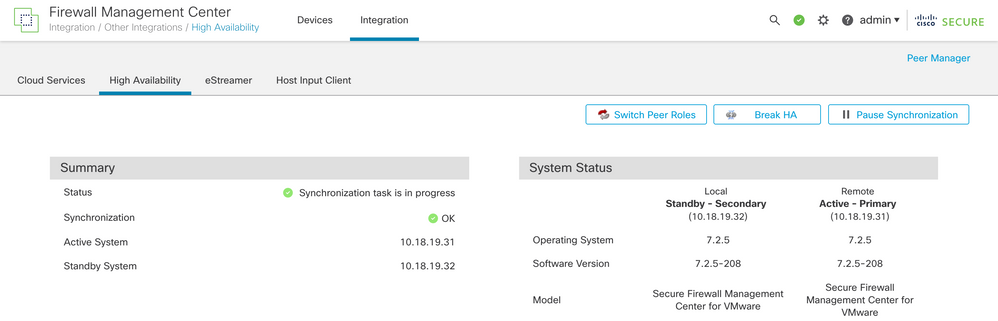
請花點時間檢查您的裝置在主和輔助上是否都正確顯示。